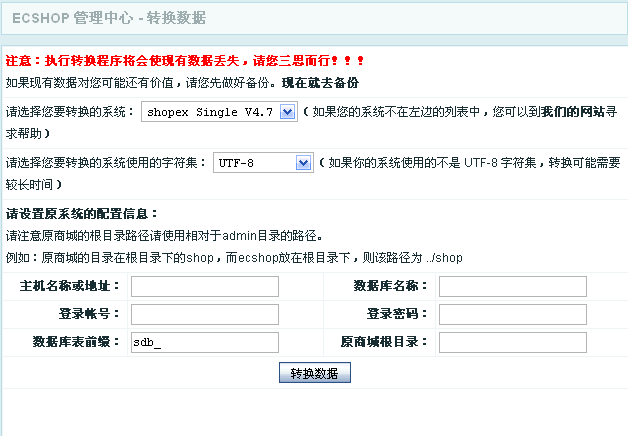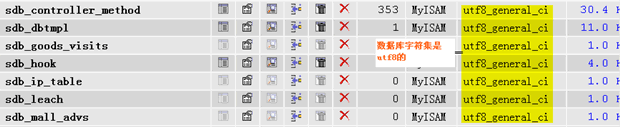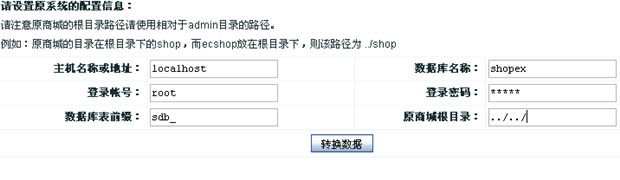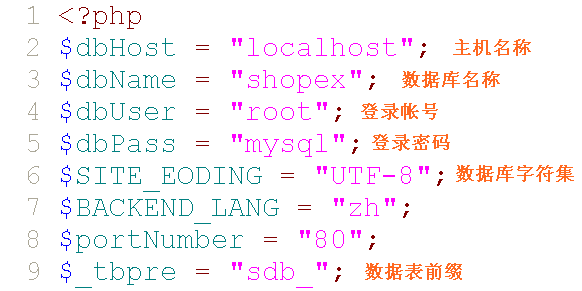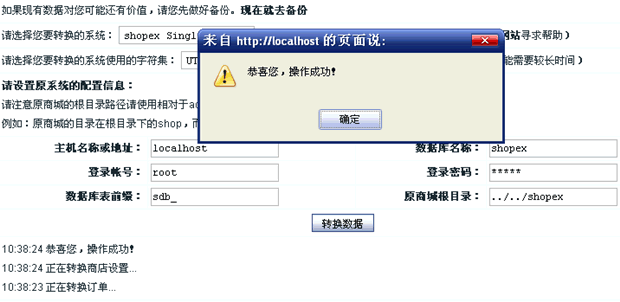ECShop: Shopex到ECShop的转换教程:修订间差异
无编辑摘要 |
Ahbaybface(讨论 | 贡献) 无编辑摘要 |
||
| 第2行: | 第2行: | ||
<span style="float:right; padding:6px; margin-bottom:15px; border:1px solid #000; text-align:center;"><strong>导航:</strong> [[ECShop:ECShop使用|上一级]] | [[ECShop]] | {{Template:ECShop导航}}</span> | <span style="float:right; padding:6px; margin-bottom:15px; border:1px solid #000; text-align:center;"><strong>导航:</strong> [[ECShop:ECShop使用|上一级]] | [[ECShop]] | {{Template:ECShop导航}}</span> | ||
<div style="clear:both;"></div> | <div style="clear:both;"></div> | ||
<p style="text-indent:2em;">数据转换-从 Shopex 到 ECShop 转换过程(图)。</p> | <p style="text-indent:2em;">数据转换-从 [[Shopex]] 到 [[ECShop]] 转换过程(图)。</p> | ||
<p style="text-indent:2em;">如果你的网店原来用的 Shopex,现在想把数据转换到 ECShop,而又不知道如何操作,ok,这篇文章会详细的告诉你整个转换过程。</p> | <p style="text-indent:2em;">如果你的网店原来用的 Shopex,现在想把数据转换到 ECShop,而又不知道如何操作,ok,这篇文章会详细的告诉你整个转换过程。</p> | ||
<p style="text-indent:2em;">数据转换操作分两步,下面就详细介绍一下数据转换的操作步骤:</p> | <p style="text-indent:2em;">数据转换操作分两步,下面就详细介绍一下数据转换的操作步骤:</p> | ||
<h4 style="color:#0954a6;"> | <h4 style="color:#0954a6;">一、首先在您的[[网站]]下安装一个 ECShop 系统</h4> | ||
<p style="text-indent:2em;">安装的详细过程请参考 ECShop2.5 安装教程 这里就不细说了。</p> | <p style="text-indent:2em;">安装的详细过程请参考 ECShop2.5 安装教程 这里就不细说了。</p> | ||
<h4 style="color:#0954a6;">二、系统安装完毕后就可以转换</h4> | <h4 style="color:#0954a6;">二、系统安装完毕后就可以转换</h4> | ||
<p style="text-indent:2em;">例如你原来的 Shopex 网店是在网站根目录下的 ECShop 目录下,访问地址如:<nowiki>http://www.abc.com/ECShop/</nowiki></p> | <p style="text-indent:2em;">例如你原来的 Shopex 网店是在网站根目录下的 ECShop 目录下,访问地址如:<nowiki>http://www.abc.com/ECShop/</nowiki></p> | ||
<p style="text-indent:2em;">新安装的 ECShop 在网站根目录 ECShop 目录下,访问地址就是:<nowiki>http://www.abc.com/ECShop/</nowiki></p> | <p style="text-indent:2em;">新安装的 ECShop 在网站根目录 ECShop 目录下,访问地址就是:<nowiki>http://www.abc.com/ECShop/</nowiki></p> | ||
<p style="text-indent:2em;"> | <p style="text-indent:2em;">在[[浏览器]]中输入 <nowiki>http://www.abc.com/ECShop/admin/</nowiki> 进入 ECShop 后台系统。</p> | ||
<p style="text-indent:2em;">进入 ECShop | <p style="text-indent:2em;">进入 ECShop 后台,在后台中心的左侧菜单栏里找到“[[数据库]]管理—数据转换” 进入数据转换的设置页面。见图 1 :</p> | ||
<div style="width:628px; border:1px solid #000;"> | <div style="width:628px; border:1px solid #000;"> | ||
[[{{ns:image}}:ec298.gif]]</div> | [[{{ns:image}}:ec298.gif]]</div> | ||
| 第17行: | 第17行: | ||
<div style="width:301px; border:1px solid #000;"> | <div style="width:301px; border:1px solid #000;"> | ||
[[{{ns:image}}:ec299.gif]]</div> | [[{{ns:image}}:ec299.gif]]</div> | ||
<p style="text-indent:2em;"> | <p style="text-indent:2em;">请选择您要转换的系统使用的字符集:这里提供三种字符集的转换,[[utf8]]、[[gbk]]、[[big5]]。</p> | ||
<p style="text-indent:2em;">通过 pam(phpmyadmin)查看您的 Shopex 数据库使用的字符集,如图 3 所示:</p> | <p style="text-indent:2em;">通过 pam(phpmyadmin)查看您的 Shopex 数据库使用的字符集,如图 3 所示:</p> | ||
<div style="width:620px; border:1px solid #000;"> | <div style="width:620px; border:1px solid #000;"> | ||
| 第31行: | 第31行: | ||
<p style="text-indent:2em;">数据库名称:就是 Shopex 商城的数据库名。</p> | <p style="text-indent:2em;">数据库名称:就是 Shopex 商城的数据库名。</p> | ||
<p style="text-indent:2em;">数据库表前缀:安装 Shopex 时填写的数据表前缀。</p> | <p style="text-indent:2em;">数据库表前缀:安装 Shopex 时填写的数据表前缀。</p> | ||
<p style="text-indent:2em;">如果上面的信息都不是很清楚的话。可以查看 Shopex 目录下的 include/mall_config.php 文件。如图 6 所示:</p> | <p style="text-indent:2em;">如果上面的信息都不是很清楚的话。可以查看 Shopex 目录下的 include/mall_config.[[php]] 文件。如图 6 所示:</p> | ||
<div style="width:582px; border:1px solid #000;"> | <div style="width:582px; border:1px solid #000;"> | ||
[[{{ns:image}}:ec303.gif]]</div> | [[{{ns:image}}:ec303.gif]]</div> | ||
| 第48行: | 第48行: | ||
<p style="text-indent:2em;">切换回 ECShop 的后台,依次点击“商品管理—图片批量处理” </p> | <p style="text-indent:2em;">切换回 ECShop 的后台,依次点击“商品管理—图片批量处理” </p> | ||
<p style="text-indent:2em;">把“重新添加水印图片”前面的复选框去掉,点击确定,等待系统处理完成再到首页看看,然后就可以操作 ECShop 的后台调整各个地方的参数,和正常用 ECShop 后台管理没有区别,我们也就不啰嗦了。至此,数据转换完成。</p> | <p style="text-indent:2em;">把“重新添加水印图片”前面的复选框去掉,点击确定,等待系统处理完成再到首页看看,然后就可以操作 ECShop 的后台调整各个地方的参数,和正常用 ECShop 后台管理没有区别,我们也就不啰嗦了。至此,数据转换完成。</p> | ||
[[Category:ECShop后台]] | |||
2009年4月7日 (二) 17:23的最新版本
导航: 上一级 | ECShop | 首页 | ShopNC | osCommerce | zenCart | ShopEX
数据转换-从 Shopex 到 ECShop 转换过程(图)。
如果你的网店原来用的 Shopex,现在想把数据转换到 ECShop,而又不知道如何操作,ok,这篇文章会详细的告诉你整个转换过程。
数据转换操作分两步,下面就详细介绍一下数据转换的操作步骤:
一、首先在您的网站下安装一个 ECShop 系统
安装的详细过程请参考 ECShop2.5 安装教程 这里就不细说了。
二、系统安装完毕后就可以转换
例如你原来的 Shopex 网店是在网站根目录下的 ECShop 目录下,访问地址如:http://www.abc.com/ECShop/
新安装的 ECShop 在网站根目录 ECShop 目录下,访问地址就是:http://www.abc.com/ECShop/
在浏览器中输入 http://www.abc.com/ECShop/admin/ 进入 ECShop 后台系统。
进入 ECShop 后台,在后台中心的左侧菜单栏里找到“数据库管理—数据转换” 进入数据转换的设置页面。见图 1 :
选择你当前使用的 Shopex 版本,这里以选择“Shopex Single V4.7”为例。 如图 2 所示:
请选择您要转换的系统使用的字符集:这里提供三种字符集的转换,utf8、gbk、big5。
通过 pam(phpmyadmin)查看您的 Shopex 数据库使用的字符集,如图 3 所示:
如上图所示我的 Shopex 数据库字符集是 utf8 的,在填写数据转换信息时 “请选择您要转换的系统使用的字符集:”这项就应选择为 utf8 的,这里主要依据你的 Shopex 数据库使用那个的是什么字符集。如图 4 所示:
接下来填写原系统的配置信息,也就是你的 ECShop 网店的数据库信息。如图 5 所示:
主机名称或地址:这里一般情况都填写 localhost.
登录帐号:就是连接数据库的用户名。
数据库名称:就是 Shopex 商城的数据库名。
数据库表前缀:安装 Shopex 时填写的数据表前缀。
如果上面的信息都不是很清楚的话。可以查看 Shopex 目录下的 include/mall_config.php 文件。如图 6 所示:
这里列举原商城根目录可能出现的几种情况
情况 1:原商城的目录在根目录下的 Shopex,而 ECShop 放在根目录下,这里的原商城目录填 “../shopex”
情况 2:原商城的目录在根目录下的 Shopex,而 ECShop 放在根目录下的 Shopex,这里的原商城目录应填为 “../../shopex”
情况 3:原商城的目录在根目录,而 ECShop 系统放在根目录下的 ECShop,目录地址为“../../”
数据填写完整后,点击“数据转换”按钮,这里根据数据量的大小等待提示完成。如图 7、8 所示。
数据转换完成了!
三、后续操作
转换完成后,切换到 ECShop 网店首页看看吧,图片乱啦,文字乱啦,天下大乱啦! 呵呵 别着急,跟我来搞定他。
切换回 ECShop 的后台,依次点击“商品管理—图片批量处理”
把“重新添加水印图片”前面的复选框去掉,点击确定,等待系统处理完成再到首页看看,然后就可以操作 ECShop 的后台调整各个地方的参数,和正常用 ECShop 后台管理没有区别,我们也就不啰嗦了。至此,数据转换完成。